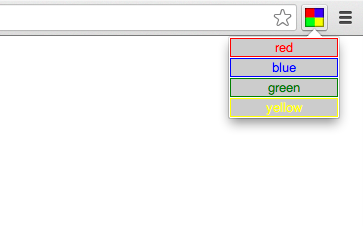- 描述: 使用浏览器按钮可以在 Google Chrome 浏览器主窗口中地址栏右侧的工具栏中添加图标。除了图标,浏览器按钮还可以有工具提示、徽章和弹出内容。
- 从 Chrome 5 开始稳定支持
- 清单文件(manifest): "browser_action": {...}
在下图中,地址栏右侧多种颜色的正方形是一个浏览器按钮的图标,图标下有一弹出内容。
如果您想创建一个不是永远可见的图标,请使用页面按钮,而不是浏览器按钮。
如下所示在扩展程序的清单文件中注册您的浏览器按钮
manifest.json
{
"name": "我的扩展程序",
...
"browser_action": {
"default_icon": { // 可选
"19": "images/icon19.png", // 可选
"38": "images/icon38.png" // 可选
},
"default_title": "Google Mail", // 可选,在工具提示中显示
"default_popup": "popup.html" // 可选
},
...
}
如果您只提供 19px 或 38px 图标大小中的一个,扩展程序系统将会缩放您提供的图标,以适应用户显示器的像素密度,这有可能会丢失细节或使它看上去很模糊。注册默认图标的旧语法仍然支持
manifest.json
{
"name": "我的扩展程序",
...
"browser_action": {
...
"default_icon": "images/icon19.png" // 可选
// 等价于 "default_icon": { "19": "images/icon19.png" }
},
...
}
浏览器按钮可以包含图标、工具提示、徽章和弹出内容。
浏览器按钮图标的宽度和高度最大可以为 19 dip(设备无关像素),更大的图标会被缩小。为了最佳结果,请使用 19 dip 大小的正方形图标。
您可以通过两种方式设置图标:使用静态图像或者使用 HTML5 canvas 元素。对于简单的应用来说,使用静态图像更方便,但是您可以使用 canvas 元素创建动态的用户界面,例如平滑的动画。
静态图像可以是 WebKit 能够显示的任何格式,包括 BMP、GIF、ICO、JPEG 或 PNG。对于未打包的扩展程序来说,图片必须是 PNG 格式。
要设置图标,请使用清单文件中 browser_action 部分的 default_icon 属性,或者调用 setIcon 方法。
要在屏幕像素密度(比值 size_in_pixel / size_in_dip)不为 1 的时候正确显示图标,图标可以定义为一组不同大小的图片。实际显示的图片将从这一组图标中选取,以便最佳匹配 19 dip 图标的像素大小。目前一组图标可以包含像素大小为 19 和 38 的图片。
要设置工具提示,使用清单文件中 browser_action 部分的 default_title 属性,或者调用 setTitle 方法。对于 default_title 属性,您可以指定区域相关的字符串,有关更多细节请参考国际化支持。
浏览器按钮可以选择在图标上显示徽章,即一小段文字。徽章使得更新浏览器按钮更容易,来显示有关扩展程序状态的一点点信息。
因为徽章所拥有的空间有限,它不应超过四个字符。
分别调用 setBadgeText 和 setBadgeBackgroundColor 设置徽章的内容和颜色。
如果浏览器按钮有弹出内容,当用户单击图标时会出现弹出内容。弹出内容可以包含任何您需要的 HTML 内容,并且会自动调整大小以适应内容。
要向您的浏览器按钮添加弹出内容,请创建一个 HTML 文件存放弹出内容,并在清单文件中 browser_action 部分的 default_popup 属性指定该 HTML 文件或者调用 setPopup 方法。
为了达到最好的视觉效果,请遵循下面的指导:
- 对于适用于大多数页面的功能请使用浏览器按钮。
- 对于仅适用于少数页面的内容请不要使用浏览器按钮,而应该使用页面按钮。
- 请使用较大的、颜色丰富的图标,充分利用 19×19 像素的空间。浏览器按钮的图标应该看上去比页面按钮的图标更大一些、更明显一些。
- 请不要试着模仿 Google Chrome 浏览器的单色 Chrome 菜单图标。这样与主题背景不协调,并且无论如何,扩展程序应该更加突出一点。
- 请使用 Alpha 透明,使您的图标边框更加平滑。因为很多人使用主题背景,您的图标应该在各种背景颜色下看着舒服。
- 请不要一直使用动画图标,那样只会显得很烦人。
您可以在 examples/api/browserAction 目录中找到使用浏览器按钮的简单例子。有关其他示例和查看源代码的帮助,请参见示例。
array of integer
图片的像素数据,必须为 ImageData 对象(例如来自 canvas 元素)。
rome.browserAction.setTitle(object details)
设置浏览器按钮的标题,显示在工具提示中。
参数
- details ( object )
属性 * title ( string ) 当鼠标移到浏览器按钮上时应显示的字符串。 * tabId ( optional integer )
将更改限制在当某一特定标签页选中时应用,当该标签页关闭时,更改的内容自动恢复。
chrome.browserAction.getTitle(object details, function callback)
获取浏览器按钮的标题。
chrome.browserAction.setIcon(object details, function callback)
设置浏览器按钮的图标。图标既可以指定为图片文件的路径,也可以指定来自 canvas 元素的像素数据,或者这两者中任意一个的词典。path 或 imageData 属性中有且只有一个必须指定。
chrome.browserAction.setPopup(object details)
设置当用户单击浏览器按钮时显示为弹出内容的 HTML 文档。
chrome.browserAction.getPopup(object details, function callback)
获取设置为浏览器按钮弹出内容的 HTML 文档。
chrome.browserAction.setBadgeText(object details)
设置浏览器按钮上的徽章,显示在图标上。
chrome.browserAction.getBadgeText(object details, function callback)
获取浏览器按钮上的徽章,如果没有指定标签页,则返回用于所有标签页的徽章。
chrome.browserAction.setBadgeBackgroundColor(object details)
设置徽章的背景颜色。
chrome.browserAction.getBadgeBackgroundColor(object details, function callback)
获取浏览器按钮上的徽章,如果没有指定标签页,则返回用于所有标签页的徽章。
chrome.browserAction.enable(integer tabId)
为某一标签页启用浏览器按钮。默认情况下,浏览器按钮是启用的。
chrome.browserAction.disable(integer tabId)
为某一标签页禁用浏览器按钮。
浏览器按钮的图标单击时产生,如果浏览器按钮有弹出内容则不会触发该事件。
chrome.browserAction.onClicked.addListener(function callback)
参数
-
callback ( function )
callback 参数应该指定一个如下形式的函数:function(tabs.Tab tab) {...}; -
tab ( tabs.Tab )